Pengontrol nirkabel DualSense Anda mungkin gagal terhubung ke Sony PlayStation 5 melalui Bluetooth karena beberapa alasan. Misalnya, pengontrolnya tidak disinkronkan ke konsol, baterainya lemah, atau firmware-nya tidak mutakhir.
Panduan pemecahan masalah ini akan memandu Anda melalui beberapa metode untuk memperbaiki masalah konektivitas pengontrol PS5. Masalahnya mungkin sepele, dan Anda seharusnya bisa menyelesaikannya dengan cepat.
1. Pasangkan Pengontrol DualSense ke PS5 Anda
Misalkan Anda mencoba menggunakan Pengontrol Nirkabel DualSense dengan PlayStation 5 Anda untuk pertama kalinya. Dalam hal ini, Anda tidak dapat berinteraksi dengan konsol secara nirkabel kecuali Anda mendaftarkannya ke konsol melalui kabel USB. Begini caranya:
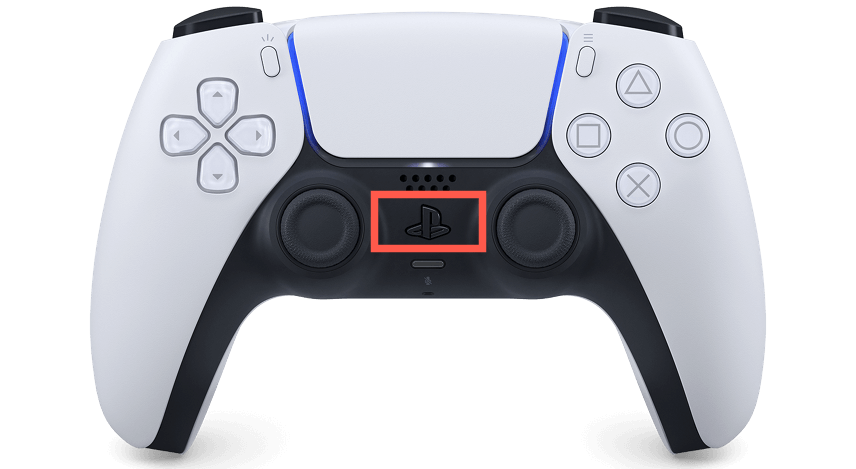
Setelah proses penyandingan, Anda dapat memutuskan sambungan pengontrol dari konsol untuk menggunakannya secara nirkabel.
Jika Anda menyiapkan pengontrol DualSense sekundertetapi tidak memiliki kabel USB-C, Anda dapat memasangkan pengontrol secara nirkabel. Untuk melakukannya:
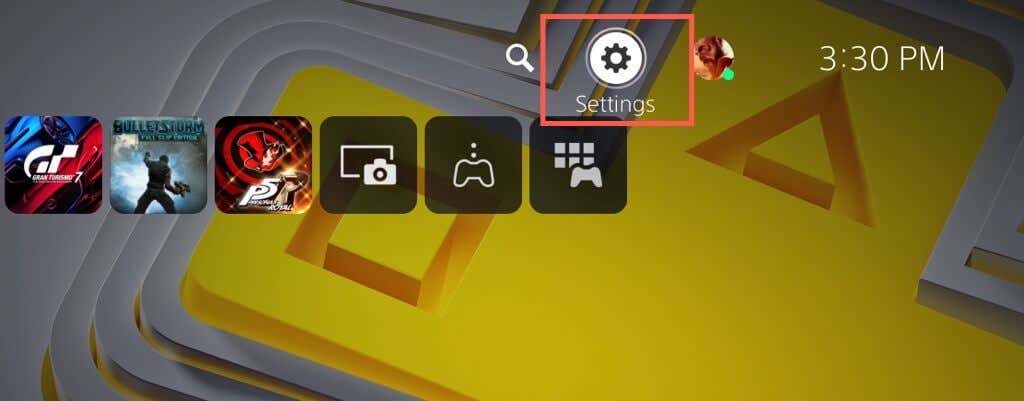
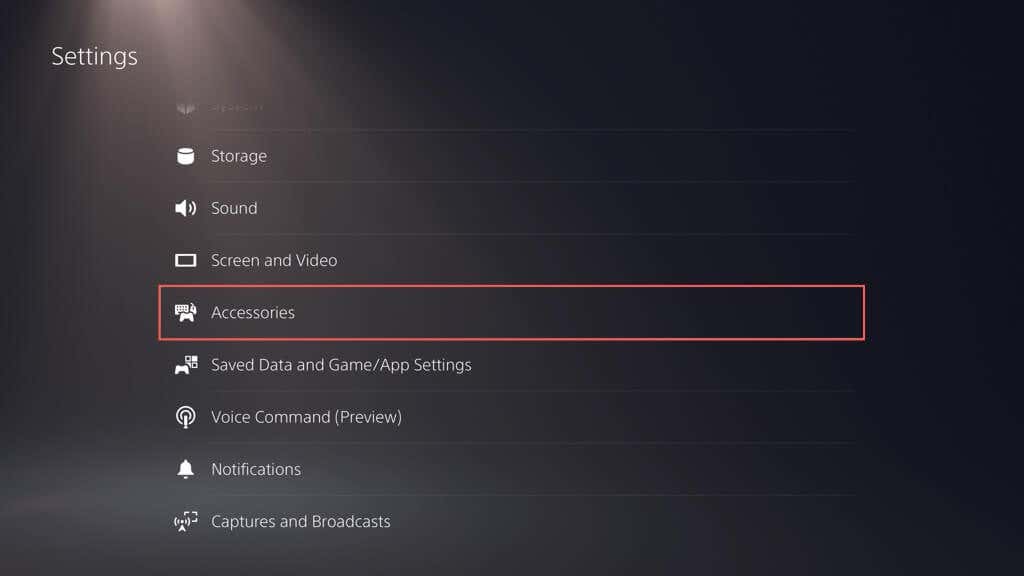
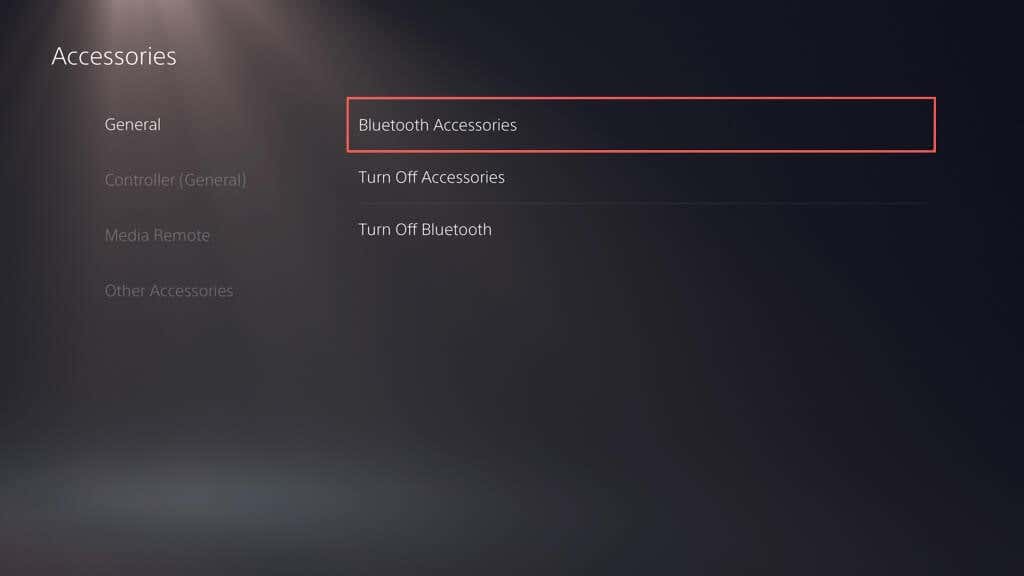
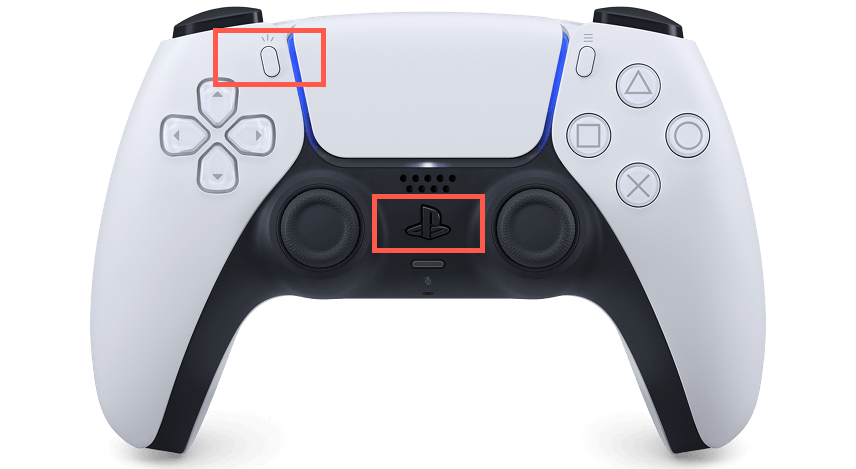
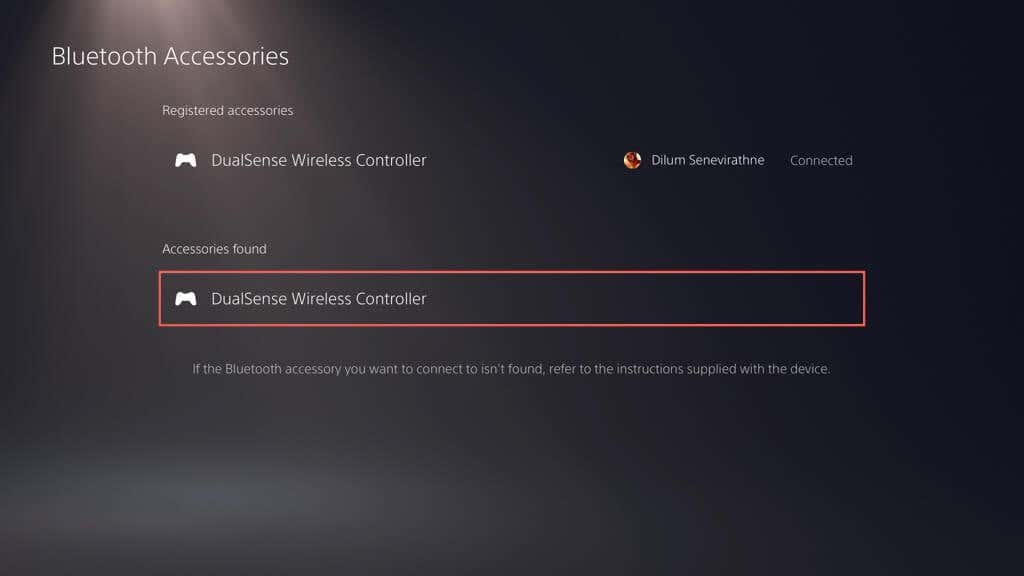
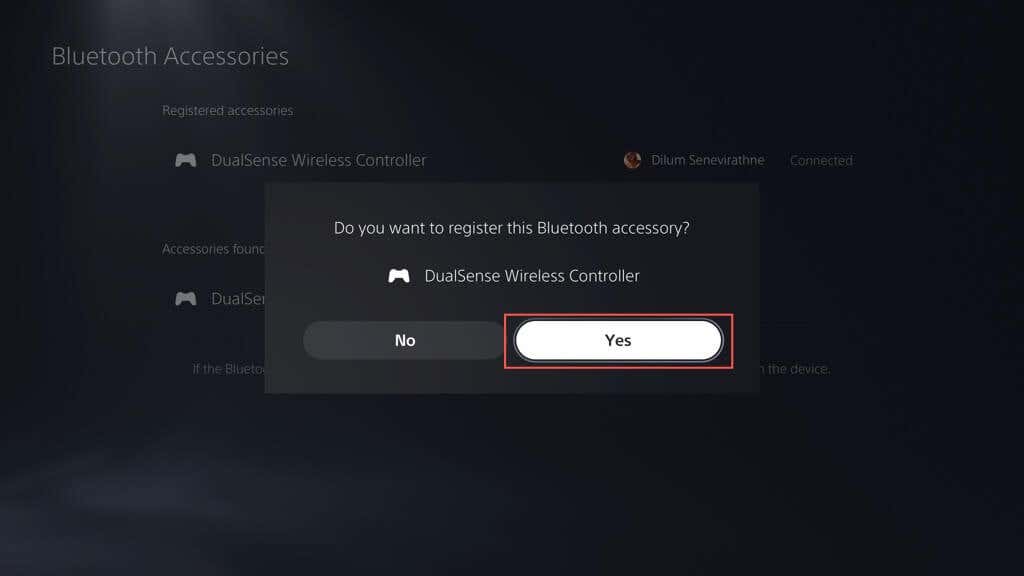
PS5 Anda akan terhubung secara otomatis ke pengontrol baru. Tekan tombol PSpada pengontrol utama jika Anda ingin kembali menggunakannya..
2. Isi daya Pengontrol DualSense PS5
Baterai pengontrol nirkabel DualSense Anda dapat cepat habis selama sesi bermain game yang banyak getarannya dalam waktu lama. Jika konsol tidak tersambung kembali atau membangunkan konsol dari Mode Istirahat saat Anda menekan tombol PS, mungkin dayanya habis.
Hubungkan pengontrol melalui USB dan biarkan mengisi daya setidaknya selama 15 menit. Bilah lampu di sekitar panel sentuh akan berkedip untuk mengonfirmasi pengisian daya.
Jika Anda tidak suka repot dengan kabel, berinvestasilah di stasiun pengisian daya PS5 atau dudukan pendingin agar pengontrol selalu terisi penuh.
3. Mulai ulang Konsol PlayStation 5 Anda
Gangguan perangkat lunak yang tidak terduga pada PlayStation 5 sering kali menjadi alasan mendasar di balik pengontrol DualSense yang gagal terhubung melalui Bluetooth. Mulai ulang konsol untuk menghapus data sementara dari memori konsol dan hilangkan masalah dengan konektivitas nirkabel.
Jika Anda memiliki pengontrol lain yang berfungsi, tekan tombol PSdan pilih Power>Restart PS5untuk mem-boot ulang konsol.
Jika tidak, tekan dan tahan tombol DayaPS5 hingga konsol berbunyi bip dua kali untuk memulai pematian paksa. Lalu, tekan kembali tombol Dayauntuk menyalakannya kembali.
4. Periksa Masalah Terkait USB
Jika pengontrol nirkabel DualSense Anda tidak dapat memasangkan, mengisi daya, atau melakukan keduanya melalui USB, masalahnya mungkin terkait dengan USB. Coba yang berikut ini:
5. Lepas sambungan Pengontrol dan Sambungkan kembali ke Konsol
Jika masalah terus berlanjut, putuskan sambungan dan sambungkan kembali pengontrol nirkabel DualSense ke PlayStation 5 Anda. Jika Anda tidak memiliki pengontrol lain yang dapat digunakan untuk berinteraksi dengan konsol, Anda harus mengatur ulang pengontrol yang tidak berfungsi ke setelan pabrik (lebih lanjut tentang itu lebih lanjut di bawah)..
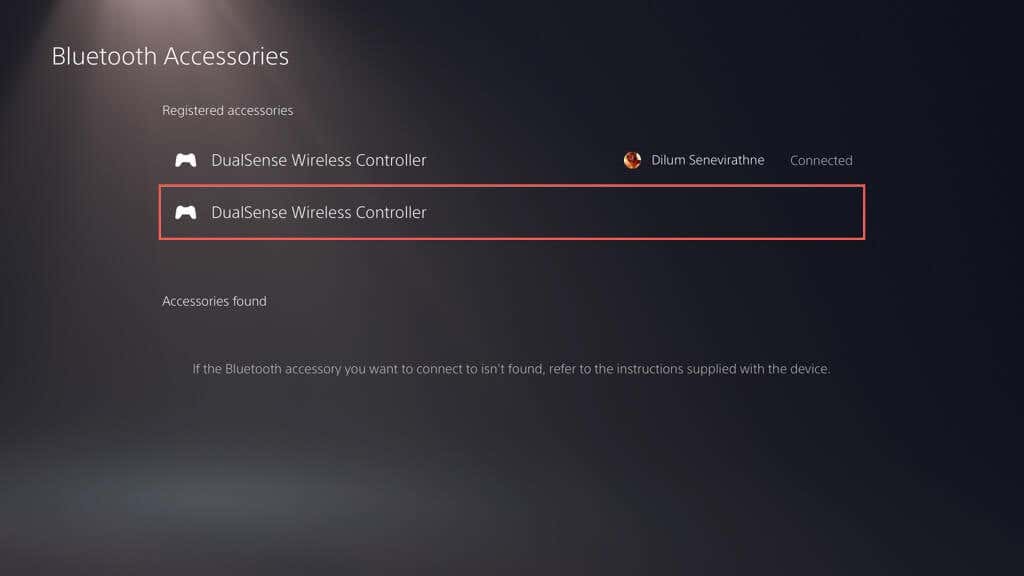
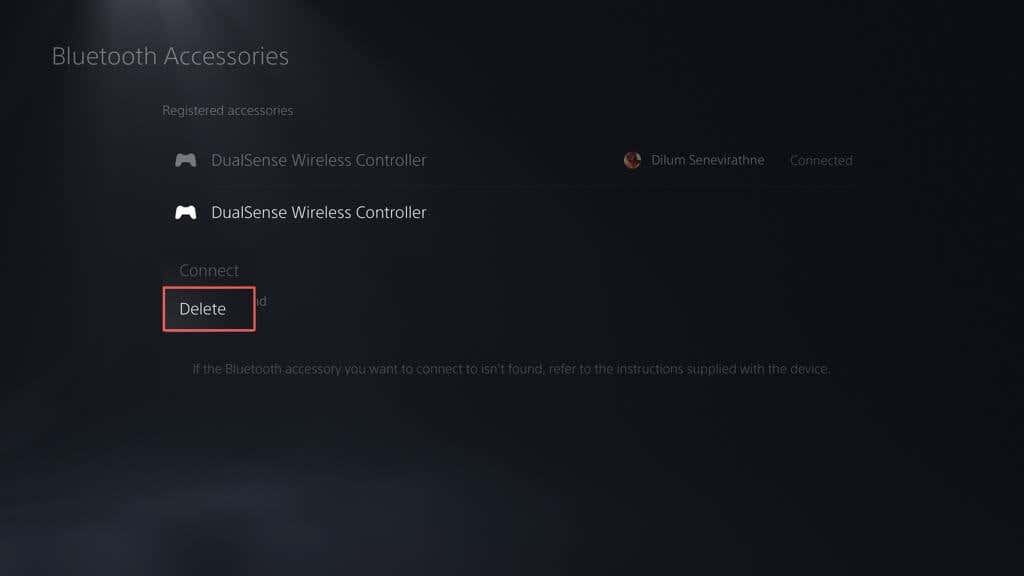
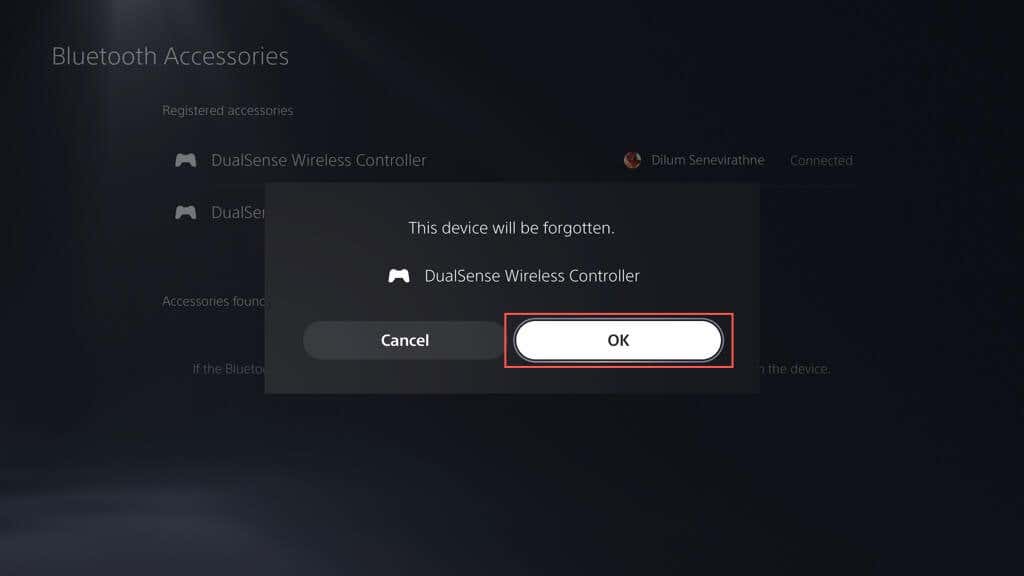
Mulai ulang PS5 Anda dan daftarkan ulang pengontrol secara nirkabel atau melalui USB.
6. Tutup Pengontrol dan Konsol
Meskipun pengontrol nirkabel DualSense dan PlayStation 5 menggunakan Bluetooth 5.1 untuk konektivitas, penghalang fisik, permukaan reflektif, dan interferensi dari perangkat di sekitar dapat mengurangi jangkauan efektif sinyal Bluetooth.
Misalnya, menyimpan konsol dan TV di ruangan terpisah dapat mengakibatkan terputusnya sambungan atau kelambatan secara acak. Gunakan pengontrol dalam mode kabel atau simpan pengontrol dan konsol di dekat Anda.
Catatan: Untuk menyiapkan pengontrol agar berfungsi dalam mode kabel, buka Pengaturan>Aksesori>Pengontrol (Umum)>Metode Komunikasidan pilih Gunakan Kabel USB.
7. Reset Pabrik Pengontrol DualSense Anda
Jika masalah terus berlanjut, coba atur ulang pengontrol DualSense Anda secara perlahan. Untuk melakukannya, tekan dan tahan tombol PSselama 10 detik hingga bilah lampu mati. Tunggu 10 detik lagi dan tekan kembali tombol PSuntuk menghidupkan kembali pengontrol.
Jika gagal, Anda harus hard reset pengontrol PS5. Ini mengembalikan pengontrol ke pengaturan pabrik dan menyelesaikan masalah signifikan terkait konektivitas. Untuk melakukannya:
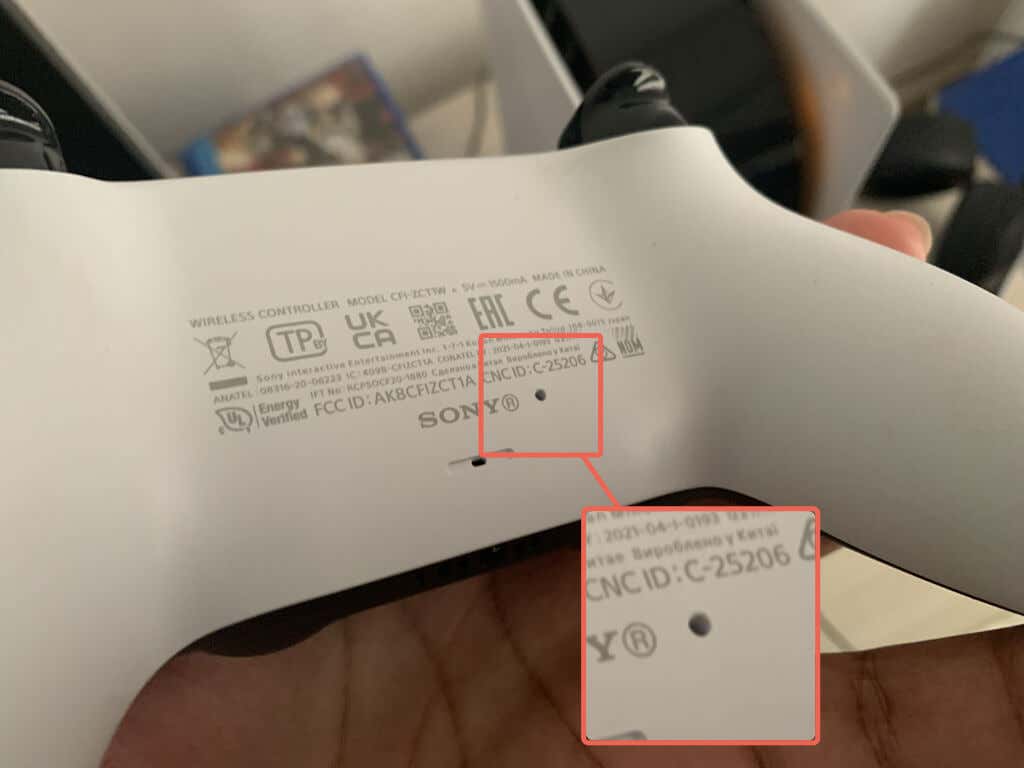
8. Singkirkan Gangguan Sinyal Dari Perangkat Lain
Jika pengontrol DualSense Anda hanya gagal berfungsi secara nirkabel, lepaskan perangkat Bluetooth dan peralatan nirkabel lainnya di sekitar—misalnya router Wi-Fi—yang dapat menyebabkan interferensi.
Selain itu, putuskan sambungan aksesori pengontrol pihak ketiga seperti headset berkabel dan unit baterai. Perangkat ini mungkin juga mengganggu sinyal Bluetooth pengontrol Anda dan menghentikannya terhubung ke konsol.
9. Perbarui Pengontrol DualSense Anda
Sony sesekali menerbitkan pembaruan firmware DualSense yang meningkatkan stabilitas pengontrol dan mengatasi masalah konektivitas umum.
Jika pengontrol berfungsi dalam mode kabel, buka Pengaturan>Aksesori>Pengontrol(Umum), dan pilih Perangkat Lunak Perangkat Pengontrol Nirkabeluntuk memperbarui firmware perangkat.
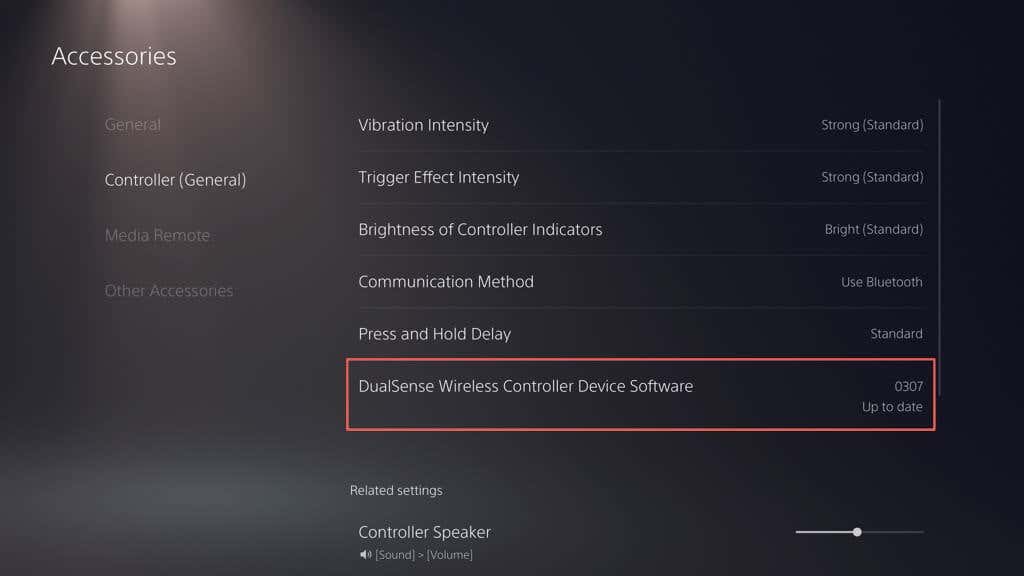
Jika Anda memiliki PC, Anda juga dapat memperbarui pengontrol menggunakan utilitas “Pembaruan firmware untuk pengontrol nirkabel DualSense ” dari situs web resmi PlayStation:
10. Perbarui PlayStation 5 Anda
Alasan lain mengapa masalah pengontrol DualSense Anda berhenti tersambung adalah karena perangkat lunak sistem PS5 yang bermasalah atau kedaluwarsa. Perbarui konsol Anda untuk memperbaiki masalah.
Catatan: Anda memerlukan pengontrol yang berfungsi untuk memulai pembaruan.
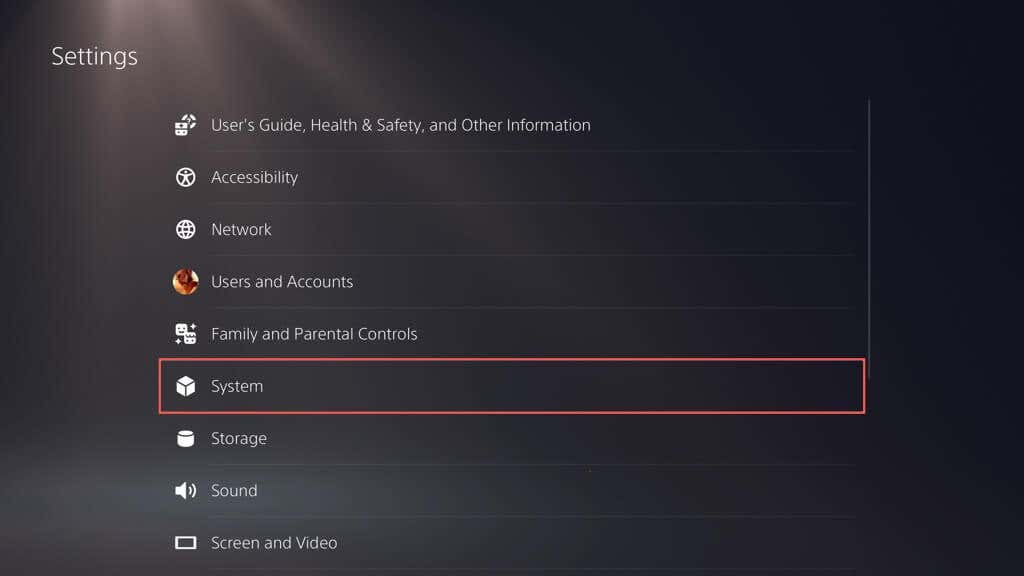
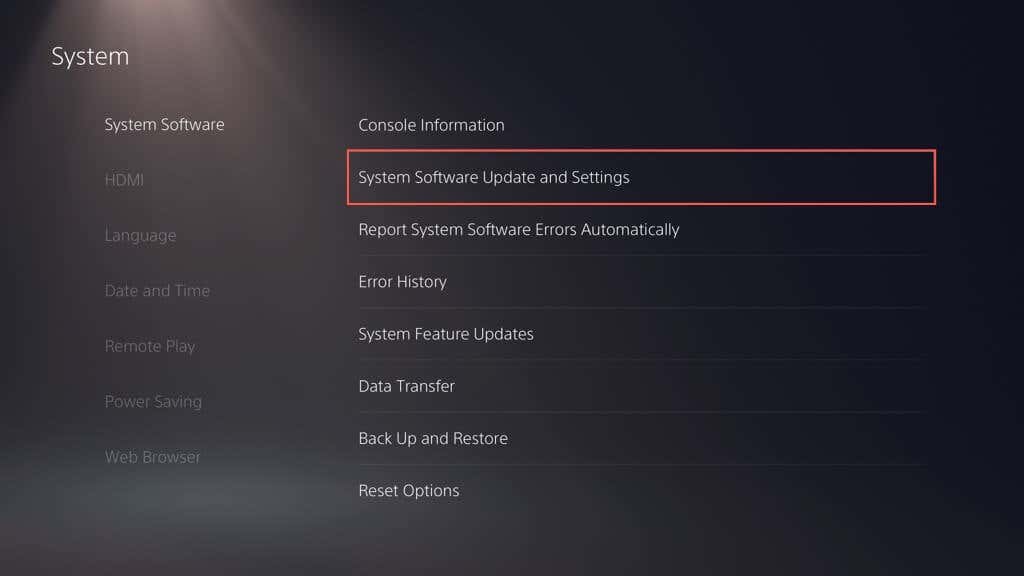
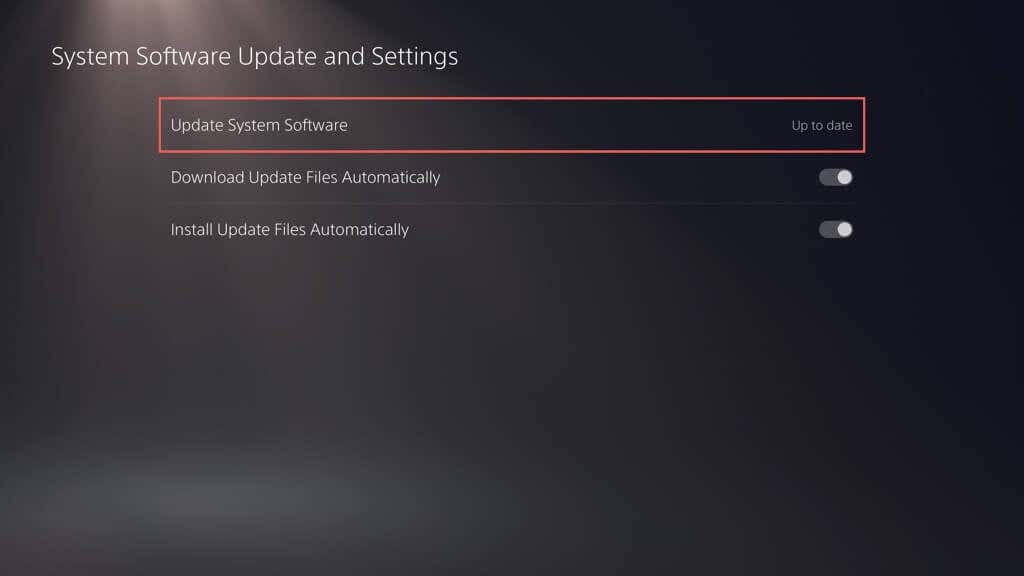
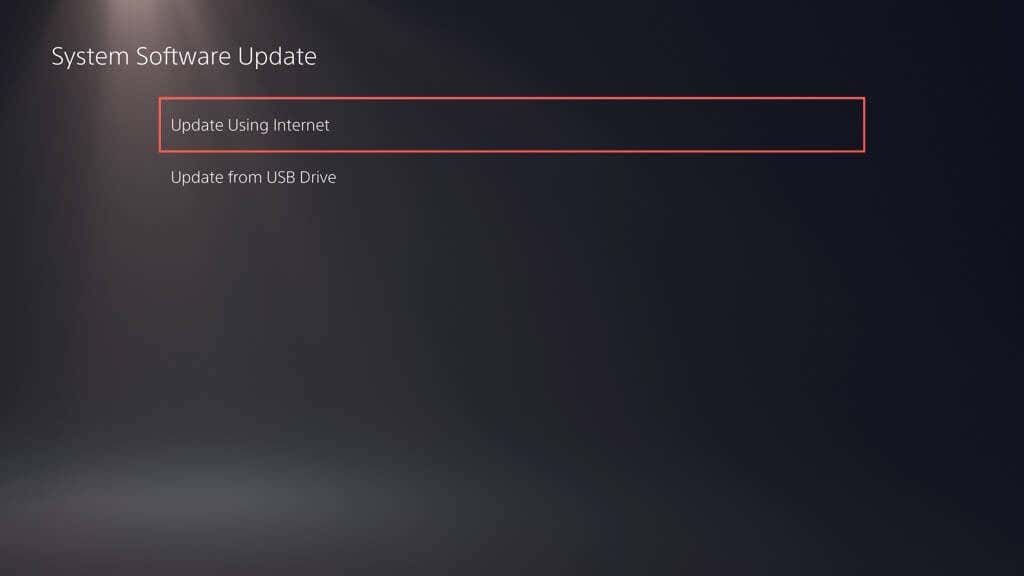
Tunggu hingga PS5 Anda mencari dan menginstal pembaruan apa pun yang tertunda. Jika Anda mengalami masalah, perbarui PS5 Anda melalui Safe Mode.
Hubungi Dukungan PlayStation untuk Bantuan
Jika tidak ada perbaikan di atas yang membantu, kemungkinan pengontrol nirkabel DualSense Anda rusak atau baterainya benar-benar mati—daftarkan pengontrol dengan desktop, iPhone, atau perangkat Android untuk memverifikasi bahwa masalahnya terkait dengan perangkat keras.
Hubungi Dukungan PlayStation, dan mereka dapat membantu Anda mengetahui apa yang harus dilakukan selanjutnya. Jika Anda membeli pengontrol dari pengecer pihak ketiga, carilah penggantinya..
.